主编帮您win10系统ie删除又出现的方案介绍
时间:2021-06-30 15:36 编辑:admin
近日在小编的调查中察觉win10系统ie删除又出现的问题大多数朋友不知道怎么处理,小编也算对电脑系统的部分问题了解的比较清楚,所以认为win10系统ie删除又出现的问题还是比较容易处理的,因此就有很多小伙伴来向我咨询win10系统ie删除又出现问题的处理过程。你只要按照 1、首先打开运行win+R ,在框中输入:regedit 点击确定打开注册表; 2、在注册表左侧依次展开:HKEY_LOCAL_MACHINESOFTWAREMicrosoftWindowsCurrentVersionExplorerDesktopNameSpace;的流程就解决了,下面就是win10系统ie删除又出现的具体操作流程了,不会的朋友赶快学习一下吧!
桌面ie图标删不掉怎么办?解决方法一:
1、首先打开运行win+R ,在框中输入:regedit 点击确定打开注册表;
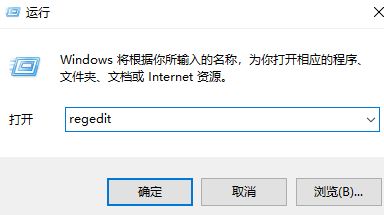
2、在注册表左侧依次展开:HKEY_LOCAL_MACHINESOFTWAREMicrosoftWindowsCurrentVersionExplorerDesktopNameSpace;
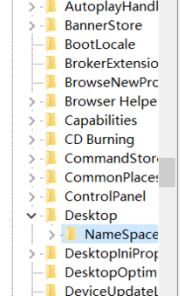
3、在【NameSpace】项上单击右键,选择【导出】,选择桌面为保存位置即可;
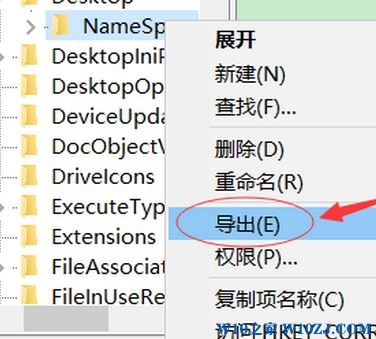
4、在桌面上找到刚保存的注册表文件单击右键,选择【编辑】;
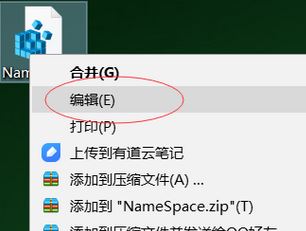
5、此时我们打开了记事本,按“CTRL+F”组合键打开查找功能,在查找中输入“Internet Explorer”内容,找到相应的项目。注意到此时的文件名编号如图:
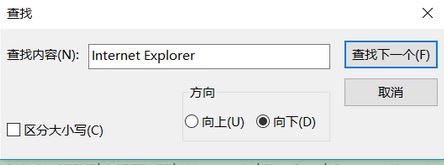
6、切换到注册表,展开【NameSpace】,在下面找到该【编号】的项,单击右键删除即可!
如果不行则按下面方法进行操作,解决方法二:
1、首先打开控制面板,点击“程序”--“启用或关闭Windows 功能”;
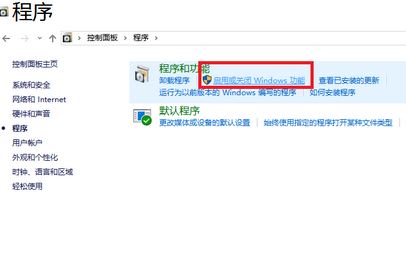
2、在下面找 IE11,将其前面的勾去掉,点击确定保存设置,此时会开始卸载IE,卸载完成后按提示重启计算机。
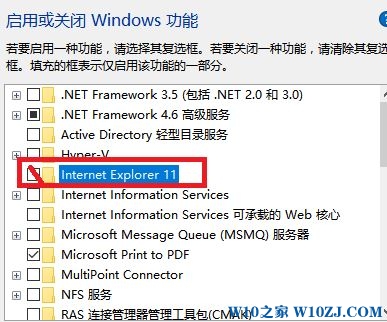
重启计算机后再按方法一进行操作即可药到病除!
以上便是winwin7小编给大家分享的桌面IE图标删不掉的完美解决方法!
桌面ie图标删不掉怎么办?解决方法一:
1、首先打开运行win+R ,在框中输入:regedit 点击确定打开注册表;
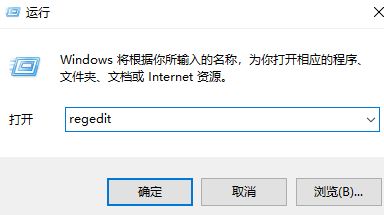
2、在注册表左侧依次展开:HKEY_LOCAL_MACHINESOFTWAREMicrosoftWindowsCurrentVersionExplorerDesktopNameSpace;
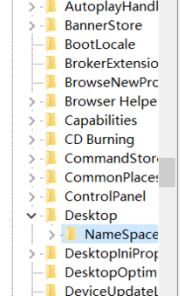
3、在【NameSpace】项上单击右键,选择【导出】,选择桌面为保存位置即可;
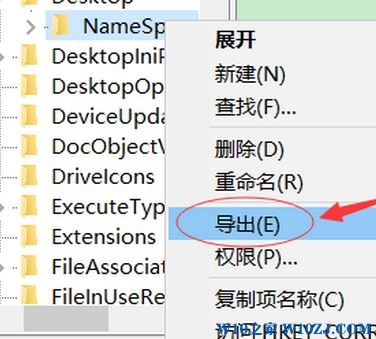
4、在桌面上找到刚保存的注册表文件单击右键,选择【编辑】;
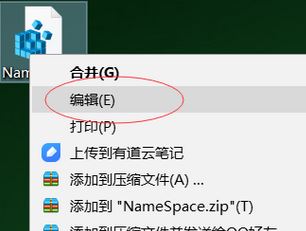
5、此时我们打开了记事本,按“CTRL+F”组合键打开查找功能,在查找中输入“Internet Explorer”内容,找到相应的项目。注意到此时的文件名编号如图:
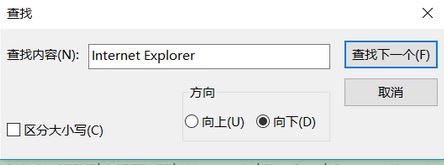
6、切换到注册表,展开【NameSpace】,在下面找到该【编号】的项,单击右键删除即可!
如果不行则按下面方法进行操作,解决方法二:
1、首先打开控制面板,点击“程序”--“启用或关闭Windows 功能”;
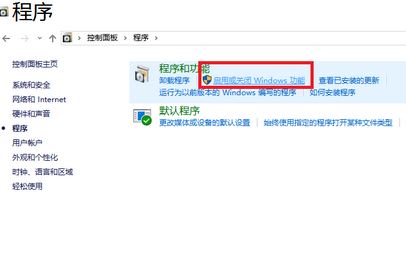
2、在下面找 IE11,将其前面的勾去掉,点击确定保存设置,此时会开始卸载IE,卸载完成后按提示重启计算机。
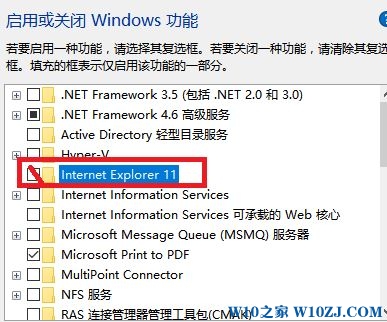
重启计算机后再按方法一进行操作即可药到病除!
以上便是winwin7小编给大家分享的桌面IE图标删不掉的完美解决方法!
通过小编的解答,大家都知道该怎么解决win10系统ie删除又出现的解决方法了吧有碰到这样问题的用户们不妨可以按照上面的方法步骤来进行解决吧,相信这篇文章一定可以帮到大家!


















共0条
以上留言仅代表用户个人观点,不代表本站立场
立即评论